Автор:
Christy White
Дата создания:
3 Май 2021
Дата обновления:
1 Июль 2024
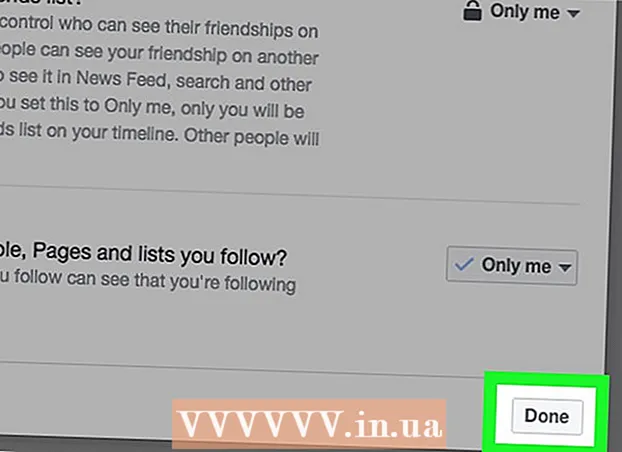
Содержание
- Шагать
- Часть 1 из 3. Изменение настроек в мобильном приложении
- Часть 2 из 3. Изменение настроек конфиденциальности на рабочем столе
- Часть 3 из 3. Защита списка друзей на рабочем столе
- Советы
- Предупреждения
Эта статья научит вас, как предотвратить появление вашего имени в списке людей, которых вы можете знать от других пользователей на Facebook. Хотя вы не можете полностью удалить себя из этого списка, вы можете ужесточить настройки конфиденциальности своего профиля, чтобы уменьшить частоту отображения вашего имени.
Шагать
Часть 1 из 3. Изменение настроек в мобильном приложении
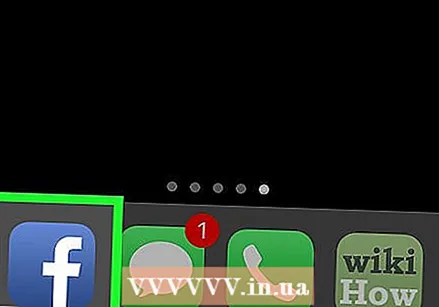 Откройте приложение Facebook. Это белая буква «F» на синем фоне.
Откройте приложение Facebook. Это белая буква «F» на синем фоне. - Если вы не авторизованы, введите свой адрес электронной почты (или номер телефона) и пароль и нажмите «Войти».
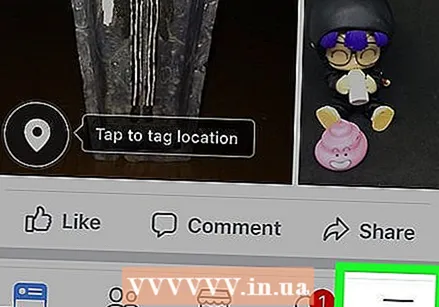 Нажмите ☰ в правом нижнем углу экрана (iPhone) или в правом верхнем углу экрана (Android).
Нажмите ☰ в правом нижнем углу экрана (iPhone) или в правом верхнем углу экрана (Android).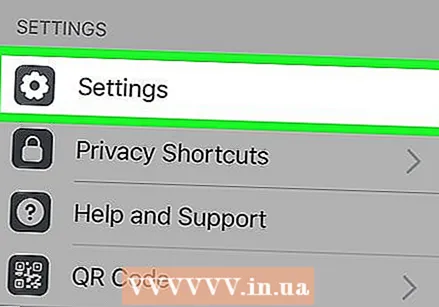 Прокрутите вниз и нажмите «Настройки» внизу страницы.
Прокрутите вниз и нажмите «Настройки» внизу страницы.- Если вы используете Android, нажмите «Настройки учетной записи».
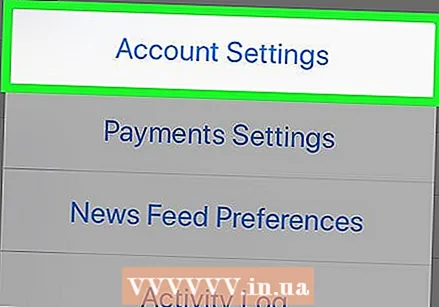 Нажмите Настройки учетной записи. Эта опция находится в верхней части всплывающего меню.
Нажмите Настройки учетной записи. Эта опция находится в верхней части всплывающего меню. - Пропустите этот шаг, если вы используете Android.
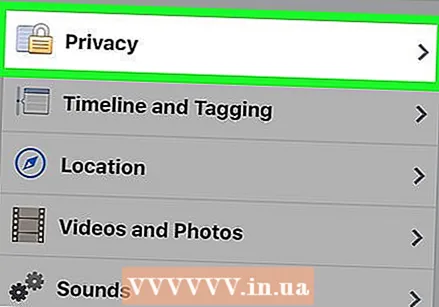 Нажмите «Конфиденциальность» вверху страницы.
Нажмите «Конфиденциальность» вверху страницы.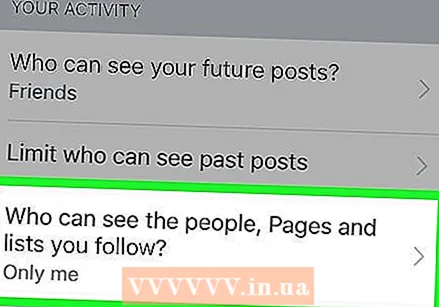 Пресса Кто может видеть людей, страницы и списки, на которые вы подписаны?. Этот вариант находится под заголовком «Кто может просматривать мою компанию» вверху страницы.
Пресса Кто может видеть людей, страницы и списки, на которые вы подписаны?. Этот вариант находится под заголовком «Кто может просматривать мою компанию» вверху страницы. 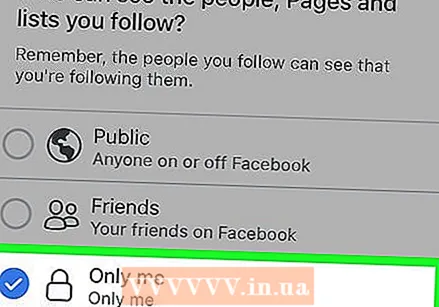 Нажмите Только я. Это гарантирует, что только вы будете видеть людей из своего списка друзей и подписчиков.
Нажмите Только я. Это гарантирует, что только вы будете видеть людей из своего списка друзей и подписчиков. 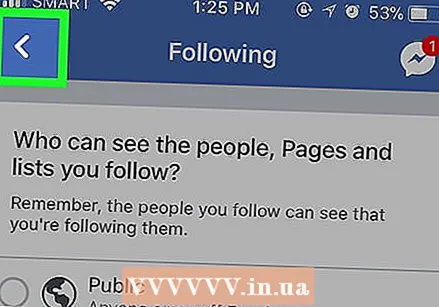 Нажмите «Сохранить» в правом верхнем углу экрана.
Нажмите «Сохранить» в правом верхнем углу экрана.- Если опции «Сохранить» нет, нажмите кнопку «Назад» в верхнем левом углу экрана.
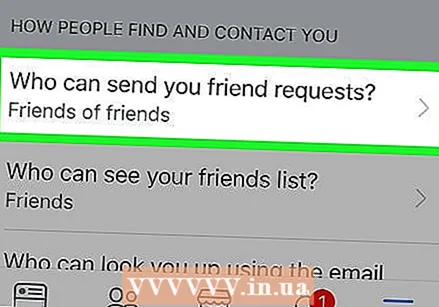 Нажмите Кто может отправить мне запрос о дружбе?. Это посередине страницы.
Нажмите Кто может отправить мне запрос о дружбе?. Это посередине страницы. 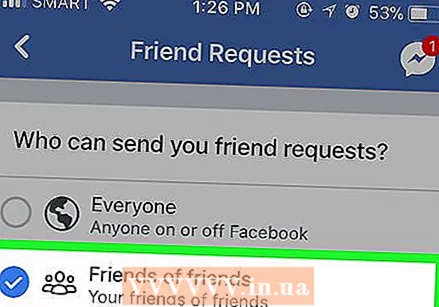 Нажмите «Друзья друзей». Выбирая эту опцию, вы ограничиваете количество людей, которым вы можете отправить запрос на добавление в друзья тем, кто является друзьями ваших нынешних друзей.
Нажмите «Друзья друзей». Выбирая эту опцию, вы ограничиваете количество людей, которым вы можете отправить запрос на добавление в друзья тем, кто является друзьями ваших нынешних друзей. 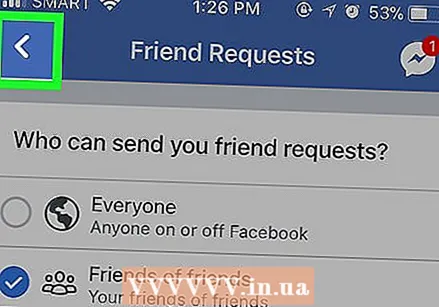 Нажмите Сохранить.
Нажмите Сохранить.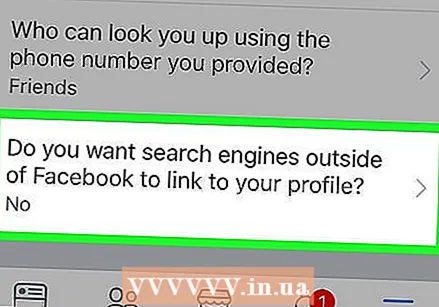 Нажмите на опцию внизу страницы, которая говорит: «Вы хотите, чтобы поисковые системы за пределами Facebook ссылались на ваш профиль?»’.
Нажмите на опцию внизу страницы, которая говорит: «Вы хотите, чтобы поисковые системы за пределами Facebook ссылались на ваш профиль?»’. 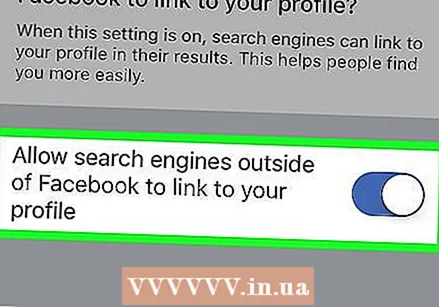 Нажмите «Запретить поиск за пределами Facebook», чтобы создать ссылку на свой профиль. Это внизу страницы.
Нажмите «Запретить поиск за пределами Facebook», чтобы создать ссылку на свой профиль. Это внизу страницы. 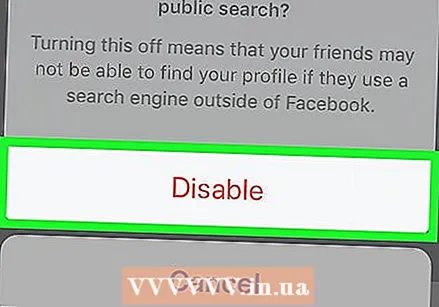 Нажмите Подтвердить. Пользователи Facebook больше не смогут посещать вас за пределами Facebook. Кроме того, теперь, когда ваши настройки конфиденциальности стали более строгими, ваше имя будет значительно реже появляться в списке «Люди, которых вы можете знать» других пользователей. Кроме того, другие пользователи больше не смогут просматривать ваш общий список друзей или подписчиков.
Нажмите Подтвердить. Пользователи Facebook больше не смогут посещать вас за пределами Facebook. Кроме того, теперь, когда ваши настройки конфиденциальности стали более строгими, ваше имя будет значительно реже появляться в списке «Люди, которых вы можете знать» других пользователей. Кроме того, другие пользователи больше не смогут просматривать ваш общий список друзей или подписчиков.
Часть 2 из 3. Изменение настроек конфиденциальности на рабочем столе
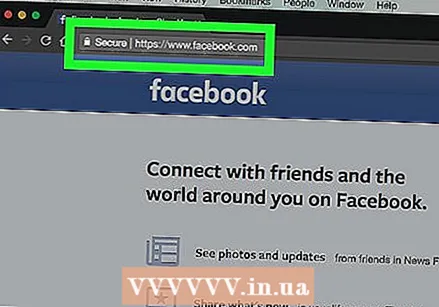 Открой Сайт Facebook. Если вы вошли в Facebook, вы попадете в ленту новостей.
Открой Сайт Facebook. Если вы вошли в Facebook, вы попадете в ленту новостей. - Если вы не вошли в Facebook, введите свой адрес электронной почты (или номер телефона) и пароль. Сделайте это в правом верхнем углу страницы и нажмите «Войти».
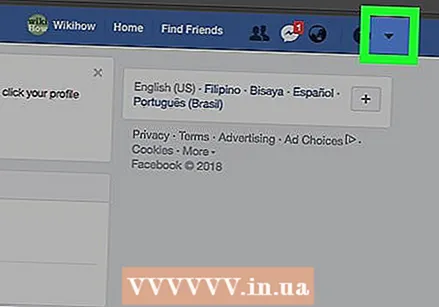 Нажмите ▼ в правом верхнем углу окна Facebook.
Нажмите ▼ в правом верхнем углу окна Facebook.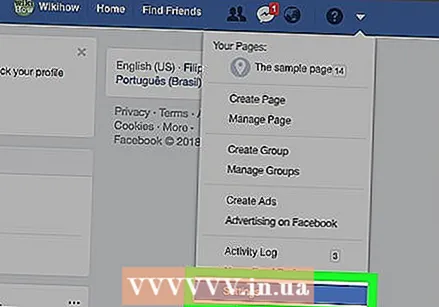 Щелкните "Настройки". Эта опция находится в нижней части раскрывающегося меню.
Щелкните "Настройки". Эта опция находится в нижней части раскрывающегося меню. 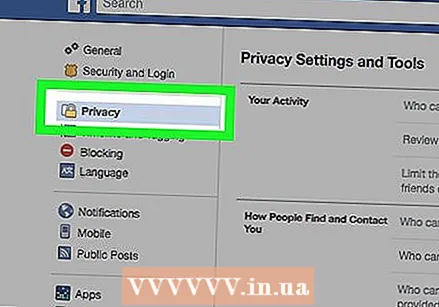 Щелкните Конфиденциальность в левой части окна Facebook.
Щелкните Конфиденциальность в левой части окна Facebook.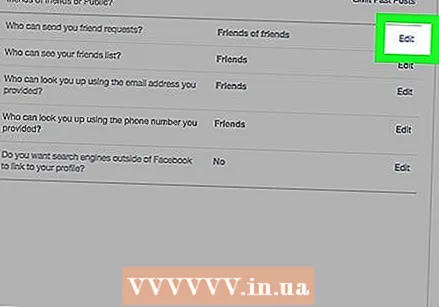 Нажмите «Изменить» рядом с опцией «Кто может отправить мне предложение дружбы?».". «Редактировать» находится в правой части окна. Вы найдете раздел «Кто может отправить мне запрос о дружбе?» Примерно посередине страницы конфиденциальности.
Нажмите «Изменить» рядом с опцией «Кто может отправить мне предложение дружбы?».". «Редактировать» находится в правой части окна. Вы найдете раздел «Кто может отправить мне запрос о дружбе?» Примерно посередине страницы конфиденциальности. 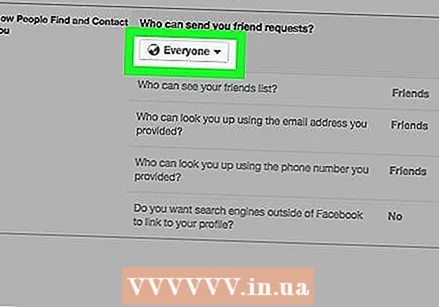 Щелкните поле Все. Это должно быть под заголовком «Кто может отправить мне запрос в друзья?»
Щелкните поле Все. Это должно быть под заголовком «Кто может отправить мне запрос в друзья?» 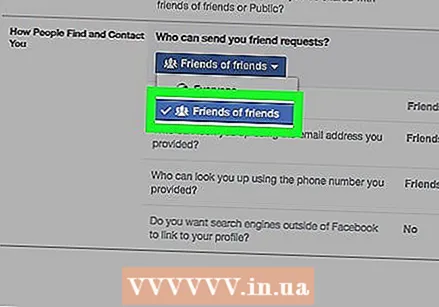 Щелкните «Друзья друзей». Это позволит меньшему количеству людей отправлять вам запросы на добавление в друзья (и видеть вас в меню «Люди, которых вы можете знать»), поскольку это будет ограничено людьми, которые являются друзьями ваших нынешних друзей на Facebook.
Щелкните «Друзья друзей». Это позволит меньшему количеству людей отправлять вам запросы на добавление в друзья (и видеть вас в меню «Люди, которых вы можете знать»), поскольку это будет ограничено людьми, которые являются друзьями ваших нынешних друзей на Facebook. 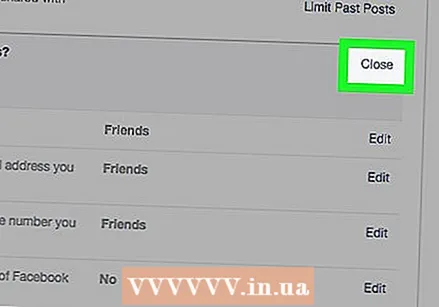 Нажмите «Закрыть» в правом верхнем углу раздела «Кто может со мной связаться?».’.
Нажмите «Закрыть» в правом верхнем углу раздела «Кто может со мной связаться?».’. 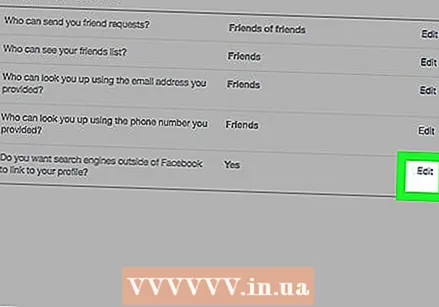 Щелкните Изменить справа от последней опции на этой странице. Это вариант «Вы хотите, чтобы поисковые системы за пределами Facebook ссылались на ваш профиль?».
Щелкните Изменить справа от последней опции на этой странице. Это вариант «Вы хотите, чтобы поисковые системы за пределами Facebook ссылались на ваш профиль?». 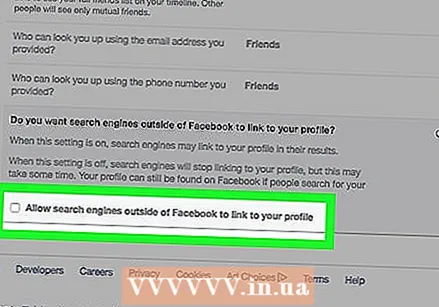 Снимите флажок рядом с «Разрешить поисковым системам за пределами Facebook ссылаться на ваш профиль». Это гарантирует, что люди больше не смогут искать вас в Google, Bing или любой другой поисковой системе за пределами функции поиска Facebook.
Снимите флажок рядом с «Разрешить поисковым системам за пределами Facebook ссылаться на ваш профиль». Это гарантирует, что люди больше не смогут искать вас в Google, Bing или любой другой поисковой системе за пределами функции поиска Facebook.
Часть 3 из 3. Защита списка друзей на рабочем столе
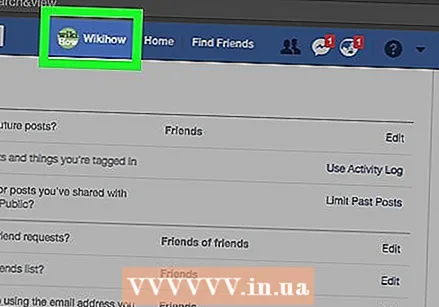 Щелкните вкладку с вашим именем. Это вверху страницы Facebook.
Щелкните вкладку с вашим именем. Это вверху страницы Facebook. 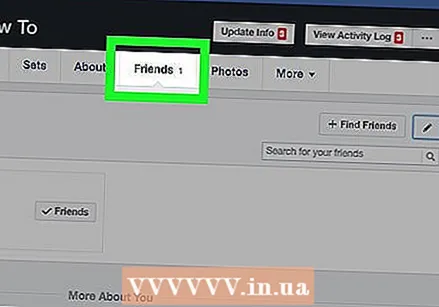 Щелкните «Друзья». Эта опция находится в правом нижнем углу вашего изображения профиля.
Щелкните «Друзья». Эта опция находится в правом нижнем углу вашего изображения профиля. 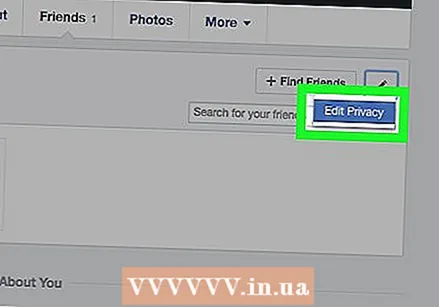 Нажмите Изменить конфиденциальность в правом верхнем углу списка друзей.
Нажмите Изменить конфиденциальность в правом верхнем углу списка друзей.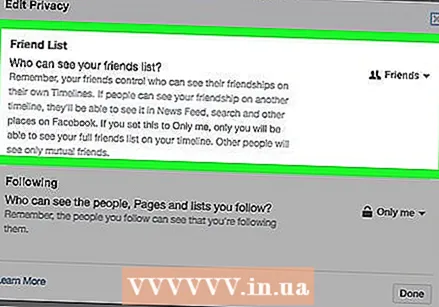 Щелкните поле справа от «Список друзей». Будет написано что-то вроде «Общедоступно» или «Друзья».
Щелкните поле справа от «Список друзей». Будет написано что-то вроде «Общедоступно» или «Друзья». 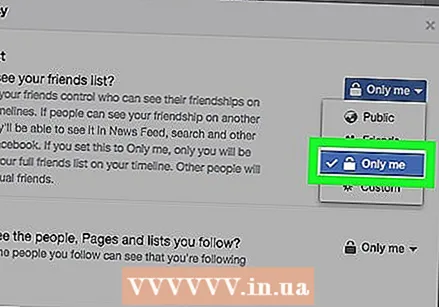 Щелкните Только я. Это гарантирует, что только вы можете просматривать людей в своем списке друзей.
Щелкните Только я. Это гарантирует, что только вы можете просматривать людей в своем списке друзей. 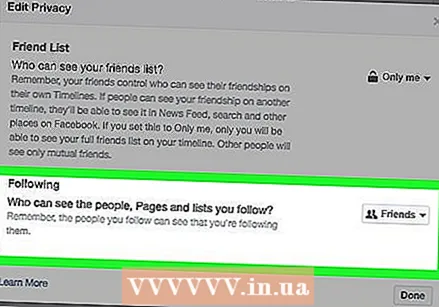 Щелкните поле рядом с «Далее». В этом поле также будет написано что-то вроде «Общедоступно» или «Друзья».
Щелкните поле рядом с «Далее». В этом поле также будет написано что-то вроде «Общедоступно» или «Друзья». 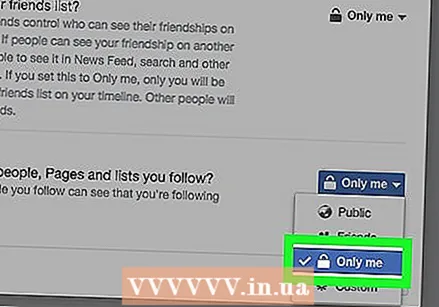 Щелкните Только я.
Щелкните Только я.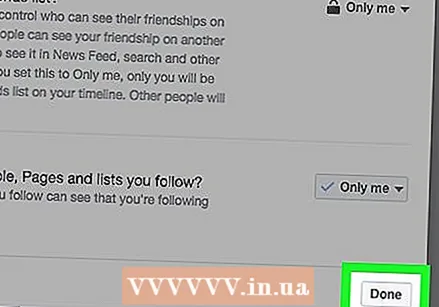 Щелкните Готово в нижней части окна «Изменить конфиденциальность». Теперь Facebook больше не будет публично делиться вашим списком друзей или подписчиков, что помешает другим пользователям видеть вас в качестве предлагаемого друга на основе общих друзей.
Щелкните Готово в нижней части окна «Изменить конфиденциальность». Теперь Facebook больше не будет публично делиться вашим списком друзей или подписчиков, что помешает другим пользователям видеть вас в качестве предлагаемого друга на основе общих друзей.
Советы
- Блокировка настроек конфиденциальности на Facebook - надежный способ уменьшить количество получаемых вами запросов на добавление в друзья.
Предупреждения
- Хотя выполнение этих шагов значительно сократит количество списков «Люди, которых вы можете знать», в конечном итоге вы никогда не попадете в список «Люди, которых вы можете знать».



